今天給大家帶來Win7怎麼刪除訪問共享時所保存的用戶名和密碼,Win7刪除訪問共享時所保存的用戶名和密碼的方法,讓您輕鬆解決問題。
Win7中如何刪除訪問共享時所保存的用戶名和密碼呢?最近在連接同事的電腦共享時,輸錯密碼,讓後同事也忘了對應賬號的密碼,然後更改了他的共享密碼。當我再次登錄的時候卻不能登錄了,老提示無法訪問:\XXX.XXX.XXX.XX\..d等路徑錯誤信息,經過多次的更改共享的操作是沒問題的,那麼問題就可能存在於係統有緩存的原因。現在就分享一下怎麼處理這個問題:
首先檢查一次,我們的共享是否設置正確: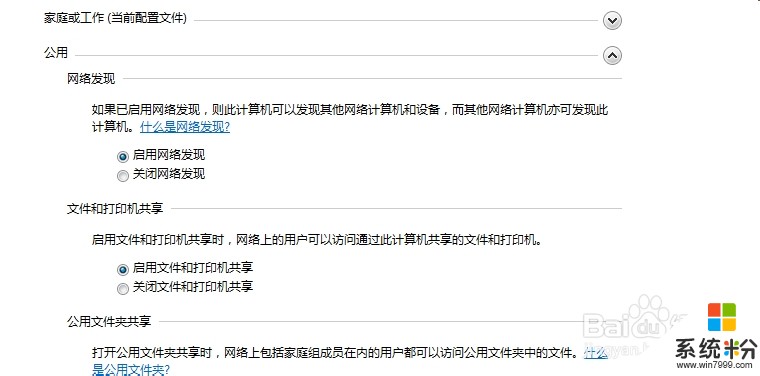
如果共享的設置以及權限的設置沒問題,那麼我清除共享緩存所保存的用戶名跟密碼。打開控製麵板 - 用戶賬戶和家庭安全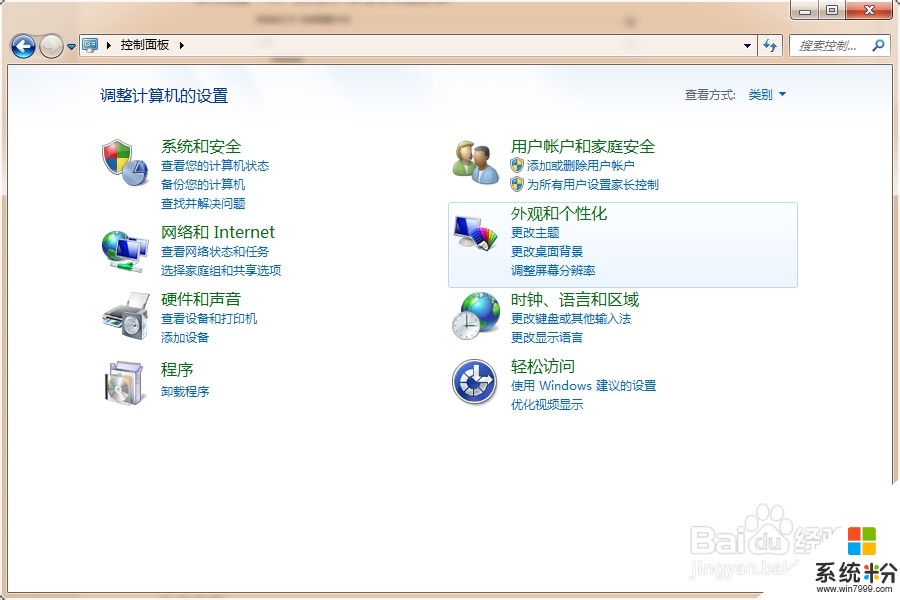
然後選擇“憑據管理器”: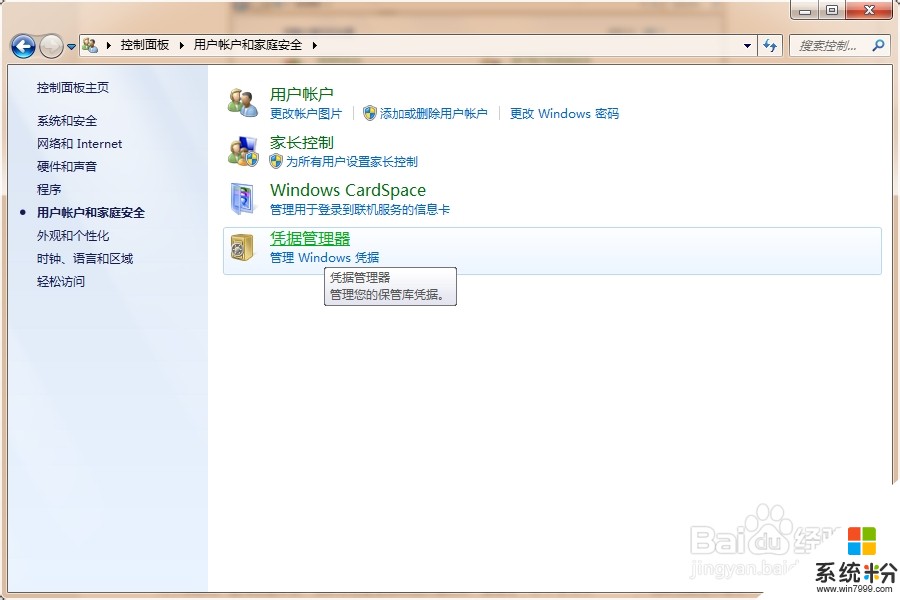
之後在彈出的窗口中點擊“從保管庫中刪除”,刪除即可,然後在試一試連接共享!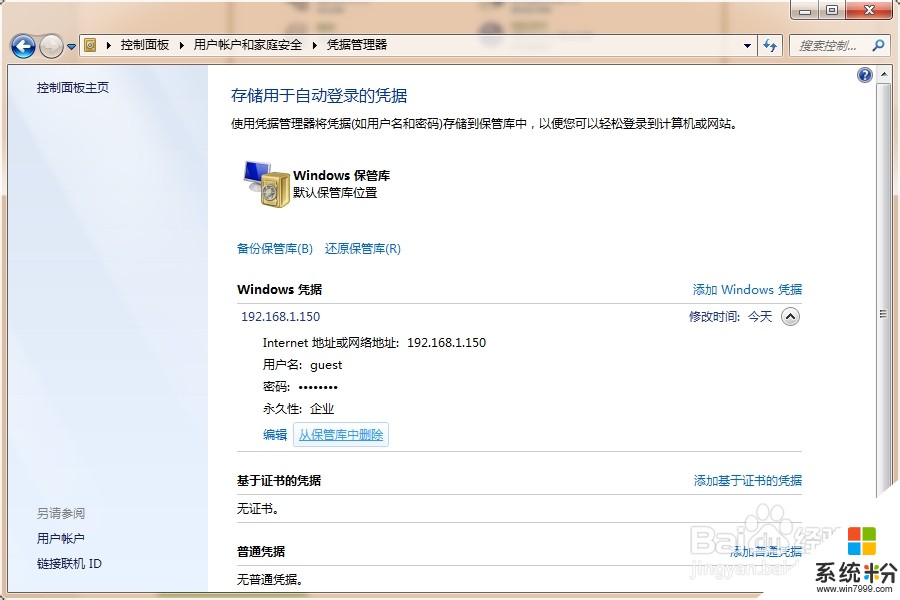
以上就是Win7怎麼刪除訪問共享時所保存的用戶名和密碼,Win7刪除訪問共享時所保存的用戶名和密碼的方法教程,希望本文中能幫您解決問題。
Win7相關教程